Jednym ze sposobów rozwiązania tego niedociągnięcia w wierszu poleceń systemu Windows jest użycie szybkiego skryptu AutoHotkey, aby umożliwić wklejanie z klawiatury.Skrypt AutoHotkey pobiera zawartość schowka i używa funkcji SendInput do wysyłania naciśnięć klawiszy do okna wiersza polecenia.
Włącz CTRL + C / Ctrl + V w wierszu poleceń systemu Windows
1. Użyj wiersza polecenia, aby ustawić
Bardzo łatwo jest włączyć Ctrl + C / Ctrl + V w wierszu poleceń systemu Windows.Wystarczy wykonać poniższe proste kroki.
- 使用Okno + RSkróty klawiszoweW twoim komputerzeotwartyuruchomić命令.W polu tekstowymRodzajcmdI naciśnij Enter, aby uruchomić wiersz polecenia.Możesz także uruchomić wiersz polecenia, wyszukując w menu Start systemu Windows.
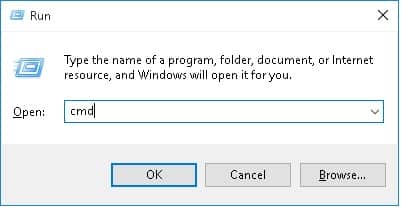
- Na ekranie pojawi się okno wiersza polecenia systemu Windows.Kliknij prawym przyciskiem myszy pasek tytułu okna i wybierz „Atrybuty”Opcje.

- Na ekranie pojawi się okno właściwości wiersza polecenia.Najpierw wybierz Włącz eksperymentalną funkcję konsoli Pole wyboru.
- Następnie, klikając „Włącz nowy skrót Ctrl„Pole wyboruAby włączyć skróty klawiaturowe鍵.KliknijPotwierdzaćPrzycisk.
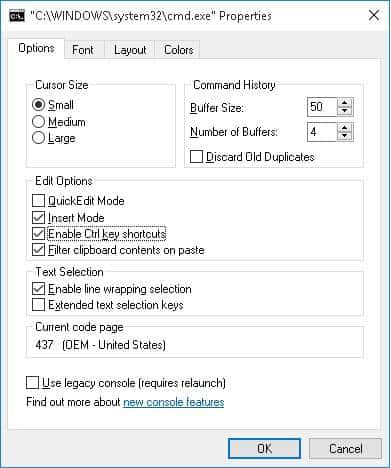
Otóż to.Możesz teraz używać klawiszy Ctrl + C / Ctrl + V do kopiowania i wklejania poleceń.
2. Użyj kombinacji klawiszy
Ta opcja nie jest zbyt wygodna w użyciu.Uruchom wiersz poleceń systemu Windows na swoim komputerze.Wszystko, co musisz zrobić, to nacisnąćAlt + spacjaKombinacja klawiszy, więcnaciśnijEKlawisz, a następnie naciśnijPklucz.Teraz możesz wkleić polecenia w oknie konsoli.
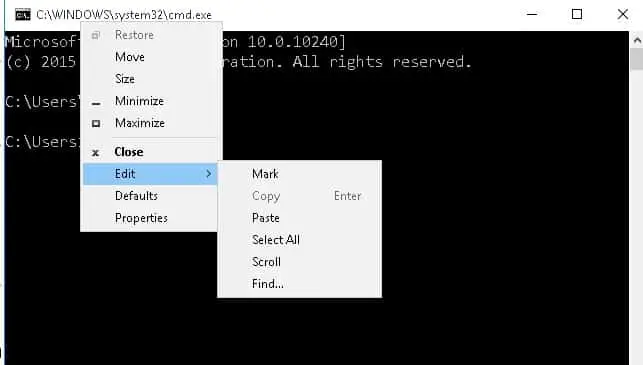
3. Użyj skryptu AutoHotKey
Najpierw musisz zainstalować AutoHotkey na swoim komputerze.Pobierz AutoHotkey z poniższej sekcji pobierania i zainstaluj go na swoim komputerze.Utwórz nowy skrypt AutoHotkey, wklejając następujący kod:
#IfWinActive ahk_class ConsoleWindowClass ^V::SendInput {Raw}%clipboard% return #IfWinActive
Jeśli masz trudności z utworzeniem nowego skryptu AutoHotkey, pobierz skrypt z poniższej sekcji pobierania.Kliknij dwukrotnie pobrany skrypt, aby go uruchomić.
下載
Otóż to.Czy to nie jest proste?
Przekaż nam swoje cenne sugestie lub komentarze w sekcji komentarzy poniżej.

![Skonfiguruj pocztę Cox w systemie Windows 10 [za pomocą aplikacji Poczta systemu Windows] Skonfiguruj pocztę Cox w systemie Windows 10 [za pomocą aplikacji Poczta systemu Windows]](https://infoacetech.net/wp-content/uploads/2021/06/5796-photo-1570063578733-6a33b69d1439-150x150.jpg)
![Napraw problemy z Windows Media Player [Poradnik Windows 8 / 8.1] Napraw problemy z Windows Media Player [Poradnik Windows 8 / 8.1]](https://infoacetech.net/wp-content/uploads/2021/10/7576-search-troubleshooting-on-Windows-8-150x150.jpg)
![Napraw błąd aktualizacji systemu Windows 0x800703ee [Windows 11/10] Napraw błąd aktualizacji systemu Windows 0x800703ee [Windows 11/10]](https://infoacetech.net/wp-content/uploads/2021/10/7724-0x800703ee-e1635420429607-150x150.png)









